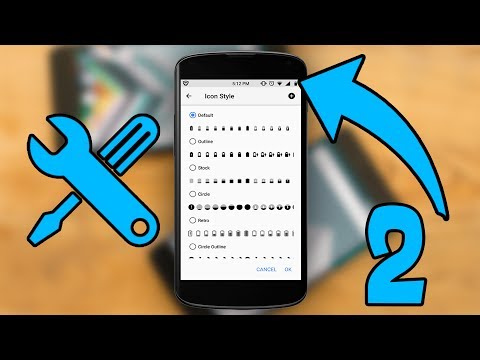
Cette semaine, Google a finalement publié la mise à jour très attendue d'Android 6.0 Marshmallow pour le Nexus 5, le Nexus 6, le Nexus 7, le Nexus 9 et le Nexus Player. Une des nombreuses nouvelles fonctionnalités est la personnalisation complète de la barre déroulante de notification, notamment la suppression d’icônes ou l’ajout d’un pourcentage à l’indicateur de batterie. Nous expliquerons ci-dessous comment activer le syntoniseur d’interface utilisateur système dans Marshmallow.
Avec la prévisualisation pour les développeurs Android M au cours de l'été, nous avons vu beaucoup de choses que Google testait. Ils avaient un thème de couleur sombre et claire pour le menu des paramètres, un thème qui changeait avec l’heure de la journée, un mode multi-fenêtres et même une option pour personnaliser complètement la barre de notification. La plupart d’entre eux ont disparu, mais il en reste quelques-uns et nous expliquerons ici comment procéder.
Lire: Comment installer Android 6.0 Marshmallow maintenant
Si vous ne disposez pas encore de la mise à jour vers Android 6.0 sur votre appareil Nexus, le guide d'utilisation ci-dessus vous expliquera comment obtenir manuellement la mise à jour. Après cela, les utilisateurs peuvent vouloir jouer avec les paramètres et personnaliser quelques-unes des nouvelles fonctionnalités cachées.

Android 6.0 Marshmallow offre de nombreuses nouvelles fonctionnalités, commandes, options et animations. Globalement, cela ressemble beaucoup à Android 5.1 Lollipop, mais toute l'expérience a été complètement raffinée et remaniée. Jusqu'à présent, tout est rapide et fluide avec notre temps de travail, mais les autres résultats peuvent varier.
L’une de nos choses préférées dans l’aperçu des développeurs, pour l’instant, est toujours en stock. Android 6.0 Marshmallow, qui se présente sous la forme d’une mise à jour destinée aux utilisateurs de cette semaine, est ce que l’on appelle le «System UI Tuner».
Lecture: Android 6.0 vs Android 5.1 Lollipop: les nouveautés de Guimauve
Cela nous permet d'ajouter un numéro de pourcentage de batterie dans l'indicateur de batterie dans la barre de notification, de supprimer les icônes inutiles de la barre de notification ou même de réorganiser et de personnaliser les paramètres rapides dans la barre de menu déroulant. Lorsque vous faites glisser votre doigt vers le bas, vous accédez facilement aux paramètres les plus utilisés. Tout cela peut être modifié avec le syntoniseur d’interface utilisateur système. Permet de l'activer et de modifier certains paramètres.
Instructions
Tout comme pour accéder au menu des paramètres de développeur masqués sous Android, les commandes du syntoniseur d’interface système sont masquées, mais très faciles à activer.
Déroulez simplement la barre de notification sur n’importe quel appareil Android 6.0 Marshmallow et maintenez enfoncé le bouton des paramètres en forme d’engrenage. Il va tourner pendant une seconde (maintenez pendant 2-4 secondes) et laissez aller. Comme indiqué ci-dessous, une petite fenêtre apparaît pour vous informer que vous avez activé le syntoniseur d’interface système.
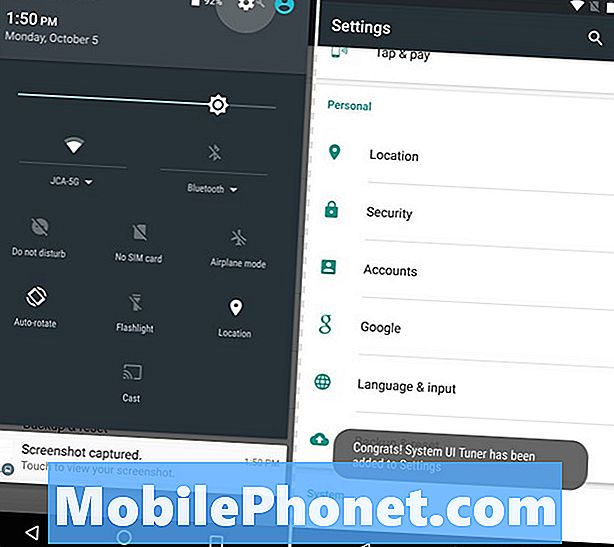
Il ne reste plus maintenant qu’à accéder aux paramètres en appuyant sur le même bouton de paramètres en forme d’engrenage et en défilant jusqu’au bas de la page des paramètres. En bas se trouve une nouvelle option appelée “System UI Tuner” et il y a beaucoup de petites modifications qui peuvent être faites ici.
D'une part, vous pouvez aller dans «Paramètres rapides» et personnaliser ou réorganiser les icônes et les paramètres dans la barre de menu déroulant des paramètres rapides. Je viens de le réorganiser comme je le voudrais et de le laisser tranquille. Ensuite, il y a la barre d'état, qui indique l'horloge, la batterie, l'emplacement pour carte SIM (ou la carte SIM manquante), les symboles 4G LTE et toutes sortes d'icônes. Vous pouvez supprimer complètement l’icône de votre choix de la barre d’état. C’est plutôt chouette et agréable. Ceci est également utile pour les développeurs qui souhaitent utiliser des captures d'écran pour une liste d'applications sur le Play Store.
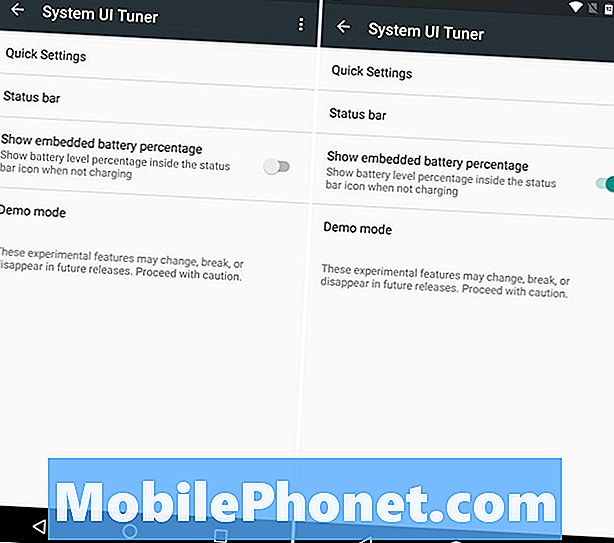
Cependant, comme indiqué ci-dessus, la 3ème option de notre nouveau menu de configuration du syntoniseur d'interface utilisateur système est un curseur permettant d'activer ou de désactiver facilement un pourcentage de batterie dans l'icône de la barre d'état. Tant que vous ne l’avez pas retirée, vous verrez maintenant un numéro alors que votre batterie s'épuise pour une lecture plus précise. Cette solution est disponible sur Samsung et d’autres appareils depuis un certain temps, mais c’est désormais une option cachée dans Android.
Dernier point mais non le moindre, le syntoniseur d’interface utilisateur permet un «mode démo», ce que nous avons mentionné plus haut. Supprimez essentiellement toutes les icônes, permettant ainsi à une capture d’écran propre de montrer une application, ce qui est affiché à l’écran ou toute autre chose.
Ce nouveau tuner d’interface utilisateur système n’a rien de fou, il n’est que l’un des nombreux petits changements survenus dans Android 6.0 Marshmallow. Notre nouvelle fonctionnalité préférée reste Google Now on Tap, que nous avons présentée dans notre vidéo pratique. Vous souhaitez rester à l'écoute pour bénéficier d'une couverture plus active, comment et plus dans un avenir proche.


